制作烟雾,用滤镜制作虚幻的烟雾效果
时间:2024-03-08 11:16作者:下载吧人气:39
本篇教程通过PS中的滤镜制作一款烟雾效果的图,主要用到了液化,虚幻的烟雾是有时后期修图会用的素材,自己会做了以后,就可以做出想要的效果,同学们一起来练习下吧。
效果图:

步骤1
我们新建或Ctrl+N,创建1280x 1024像素大小,分辨率72像素/英寸,RGB颜色,8位,背景内容为白色的新文件 。大小也可以根据需要自己设定。
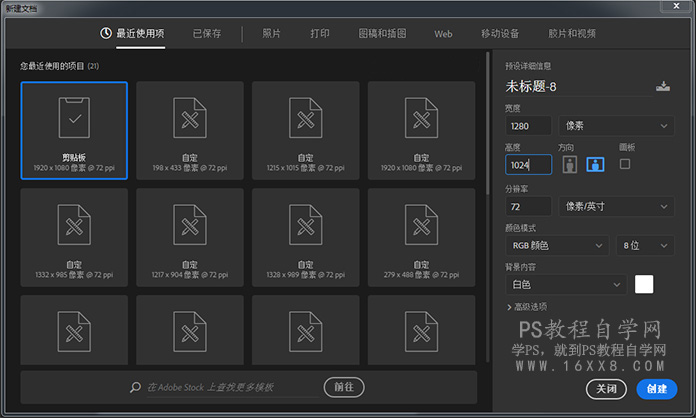
步骤2
选择画笔工具(B),选择硬边圆,画笔大小21像素,按住Shift键在画布上画一个形状。
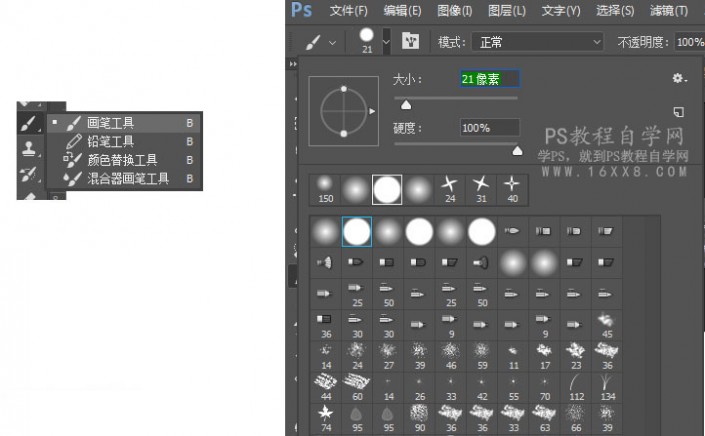
www.16xx8.com
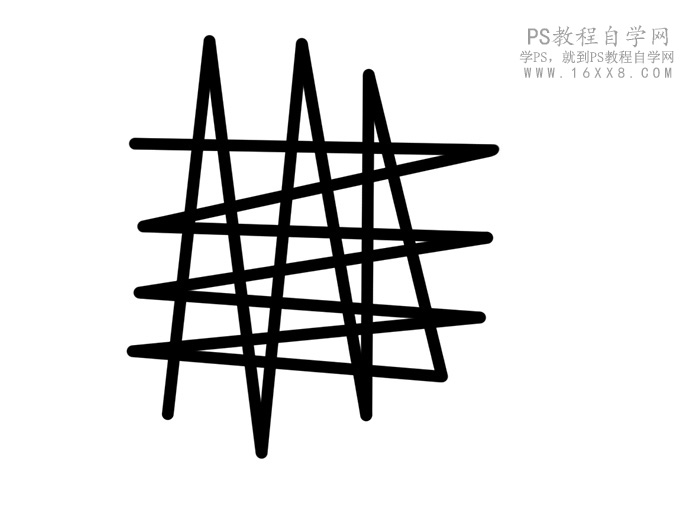
转到滤镜-液化,选择扭曲工具,对形状进行变形,按确定,画布上就会有变形的样式。
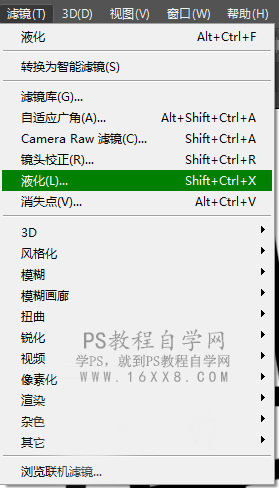

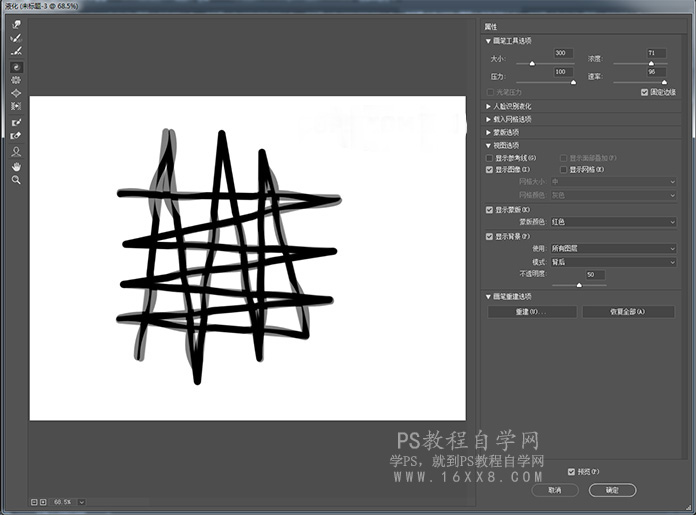
步骤4
转到编辑-浙隐液化,不透明度设为50%,这时画布上就会现液化时的效果。
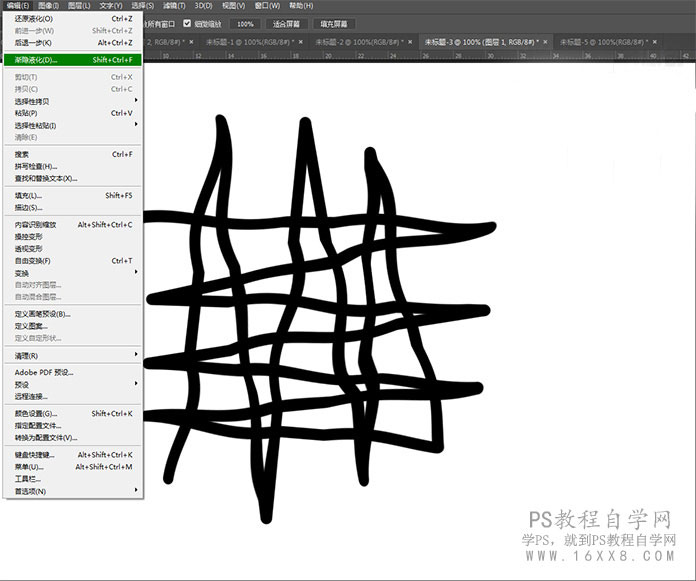
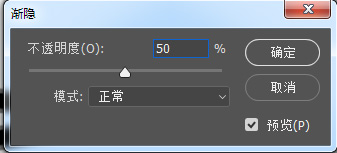
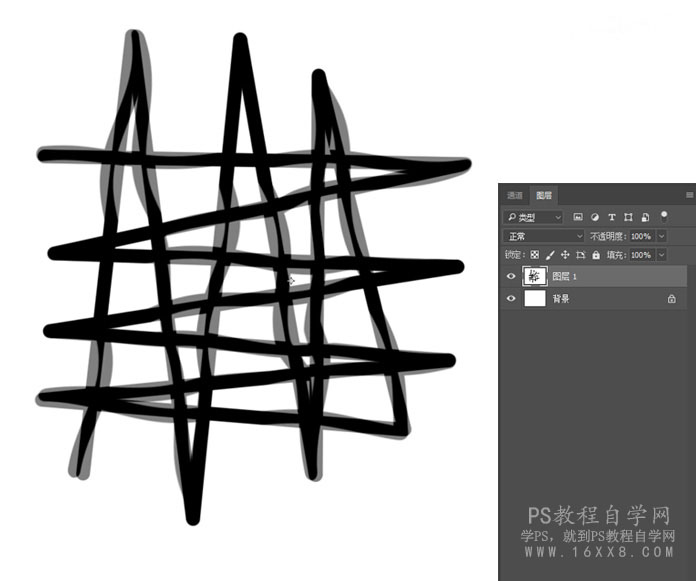
重复步骤3、步骤4,使形状慢慢变形、慢慢变成烟雾的效果。你可以根据自己的喜欢在液化中进行变化,直到达以你自己满意的效果。



按快捷键D,使前景色为黑色,Alt+Delete给背景进行填充为黑色。
按入Ctrl键点击图层,得到选区,Ctrl+Delete填充白色,得到白色的烟雾。


标签零下一度,制作烟雾,ps滤镜特效,烟雾制作,烟雾教程,烟雾效

网友评论